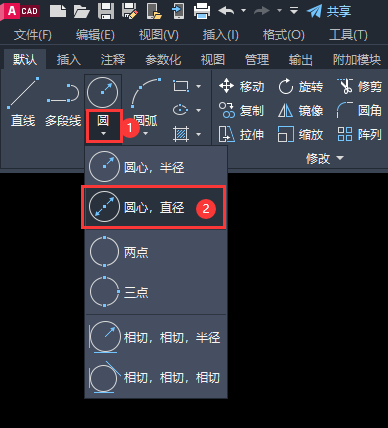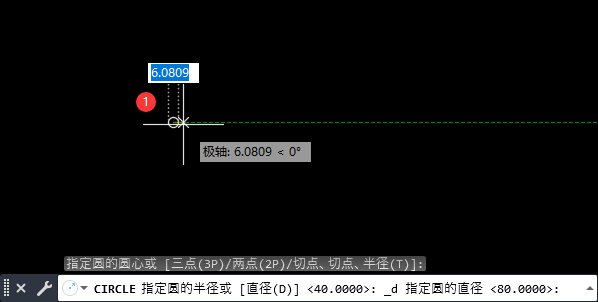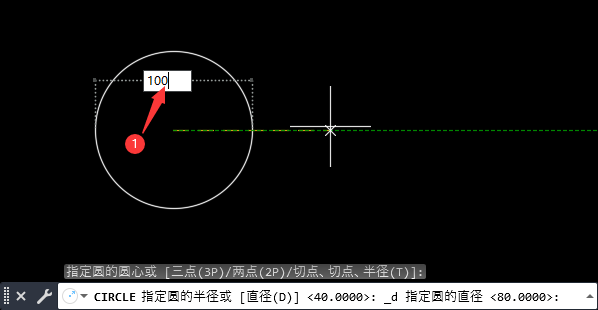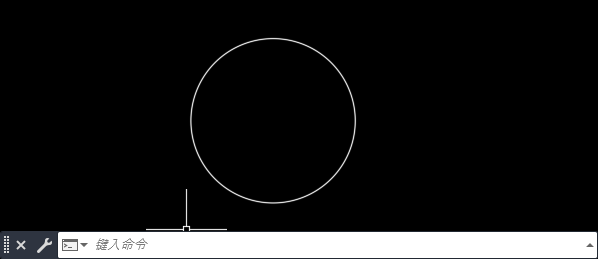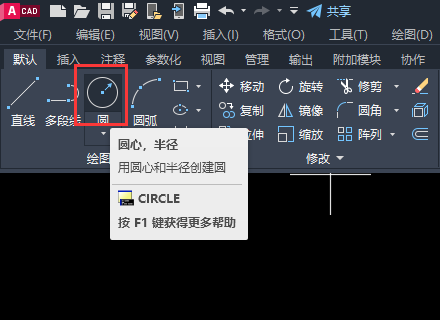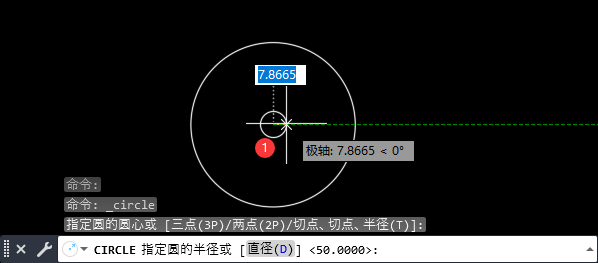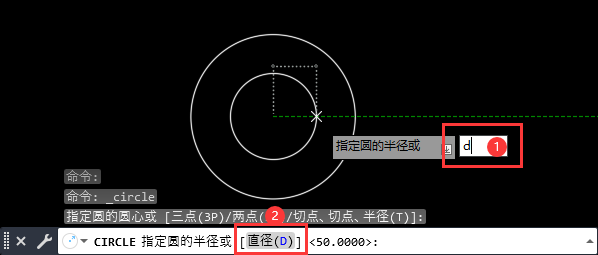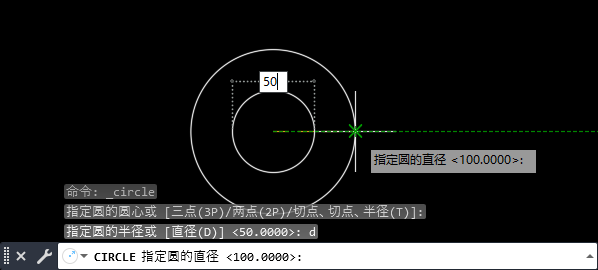| 下面给大家介绍的是CAD以直径参数画圆的方法,喜欢的朋友可以一起来学习哦! |
第1步、点击圆系列的工具,可以直接选择圆心,直径模式。 第2步、点击绘图区上的任何一个地方,作为圆心点。 第3步、然后就可以输入你要绘制的直径参数的了。比例我要绘制直径100mm的圆,那我就输入100空格确认就好了。 第4步、然后就绘制出来了。 第5步、如果用到C命令或是点击圆心,半径的模式,那有怎么处理呢。 第6步、还是一样,点击绘图区的任何位置为圆心点。 第7步、点完后,就要求你输入半径参数,在这时,你不要输入参数,输入D或是命令框里面的直径D。转为输入直径的模式。 第8步、然后再输入直径的参数100就好了。也就是说,半径的模式要以直径为准,就多了一次输直径输入而以。别的过程没变。 |